Apple Music là dịch vụ nghe nhạc trực tuyến phổ biến, cung cấp kho nhạc khổng lồ và nhiều tính năng hấp dẫn. Tuy nhiên, nếu bạn muốn ngừng sử dụng dịch vụ này vì bất kỳ lý do nào, việc hủy đăng ký có thể khiến bạn bối rối. Bài viết này sẽ hướng dẫn chi tiết cách hủy đăng ký Apple Music trên iPhone, iPad, Mac, Windows, Android và cả trên trình duyệt web.
Contents
Lưu ý: Quyền truy cập vào dịch vụ Apple Music của bạn sẽ tiếp tục cho đến khi kết thúc chu kỳ thanh toán. Sau khi quá hạn thanh toán, đăng ký sẽ bị hủy và bạn sẽ mất quyền truy cập vào danh sách phát và các bài hát đã tải xuống.
Hủy Apple Music trên iPhone và iPad
Việc hủy đăng ký Apple Music trên iPhone/iPad khá đơn giản, có thể thực hiện qua Cài đặt hoặc ứng dụng Apple Music.
Thông qua Cài đặt
- Mở ứng dụng Cài đặt trên iPhone/iPad.
- Nhấn vào tên của bạn ở đầu màn hình.
- Chọn Đăng ký.
- Trong danh sách đăng ký, chọn Apple Music.
- Nhấn vào Hủy Đăng ký.
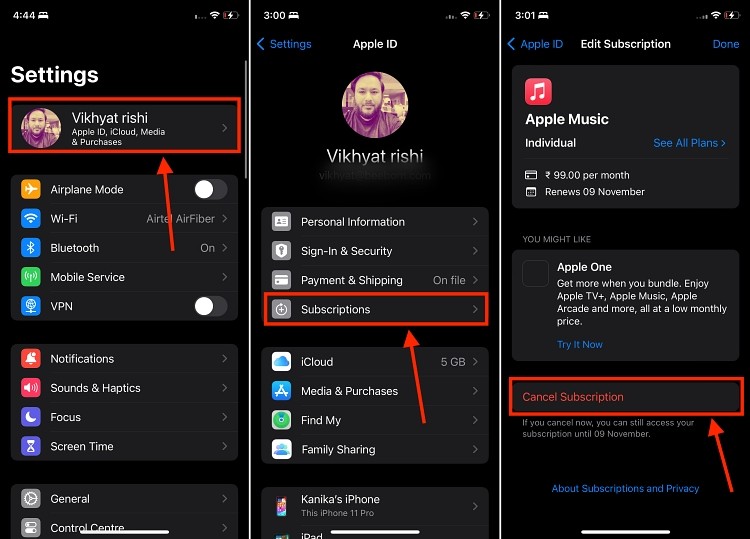 Hủy đăng ký Apple Music trên iPhone
Hủy đăng ký Apple Music trên iPhone
Thông qua Ứng dụng Apple Music
- Mở ứng dụng Apple Music.
- Nhấn vào biểu tượng hồ sơ ở góc trên bên phải.
- Chọn Quản lý Đăng ký.
- Nhấn vào Hủy Đăng ký.
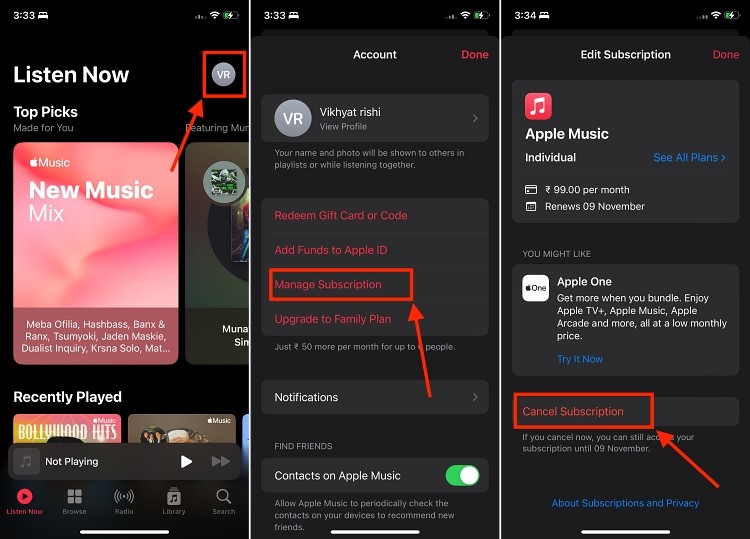 Hủy đăng ký Apple Music
Hủy đăng ký Apple Music
Hủy Apple Music trên Máy Mac
Bạn cũng có thể dễ dàng hủy đăng ký Apple Music trên máy Mac thông qua Cài đặt hoặc App Store.
Thông qua Cài đặt
- Mở ứng dụng Cài đặt trên Mac.
- Nhấn vào tên của bạn ở bên trái cửa sổ.
- Chọn Phương tiện & Mua hàng.
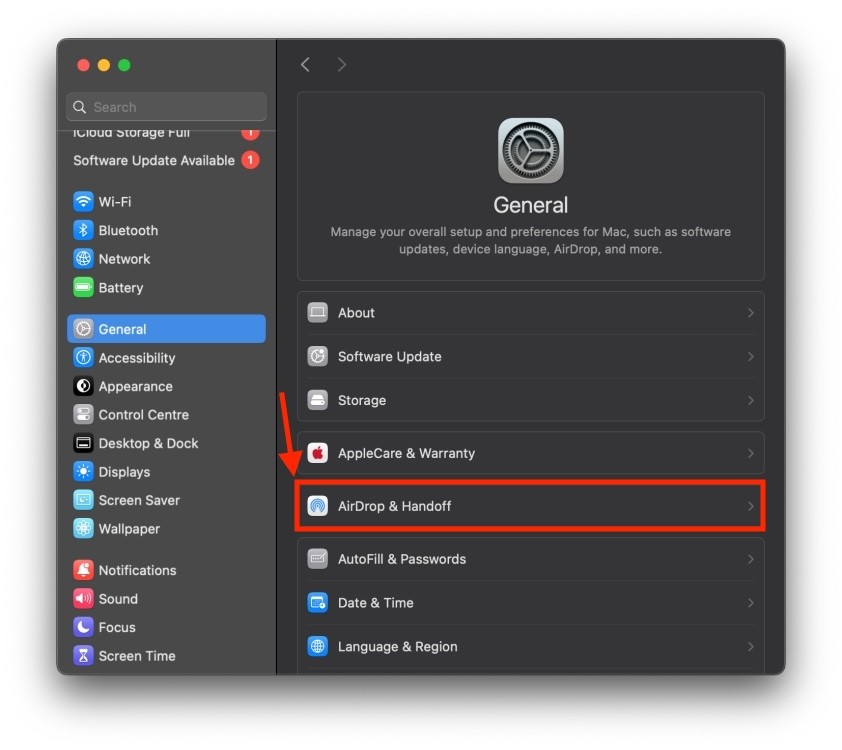 Cài đặt trên Mac
Cài đặt trên Mac
- Nhấn vào nút Quản lý bên cạnh Đăng ký trong phần App Store, Âm nhạc và TV.
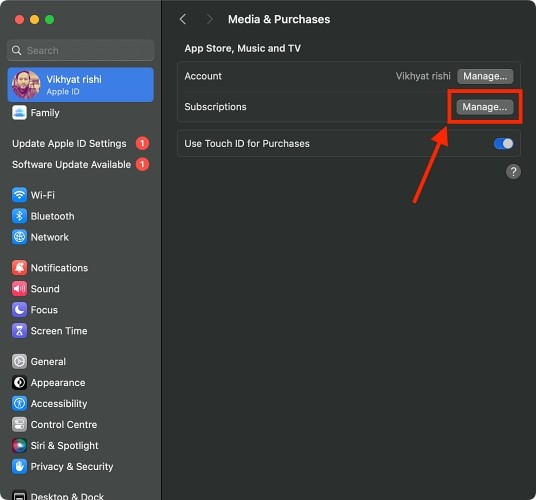 Quản lý đăng ký trên Mac
Quản lý đăng ký trên Mac
- Nhấn nút Sửa bên cạnh đăng ký Apple Music.
- Nhấn vào Hủy Đăng ký.
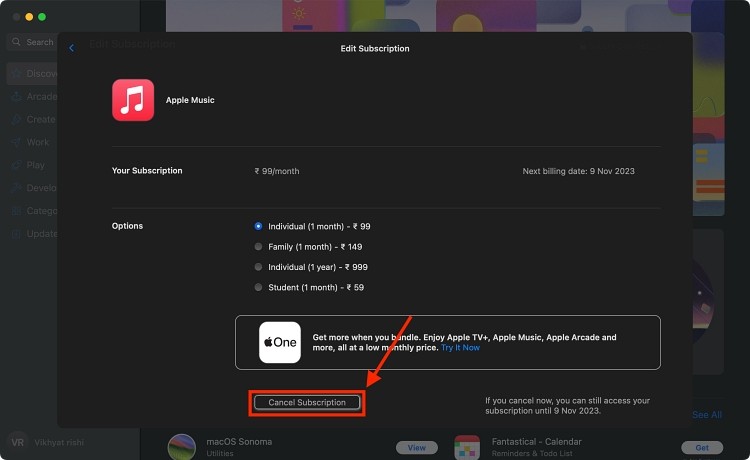 Hủy Apple Music trên Mac
Hủy Apple Music trên Mac
Thông qua App Store
- Mở ứng dụng App Store.
- Nhấn vào tên của bạn ở góc dưới bên trái.
- Chọn Cài đặt Tài khoản. Đăng nhập bằng Apple ID nếu được yêu cầu.
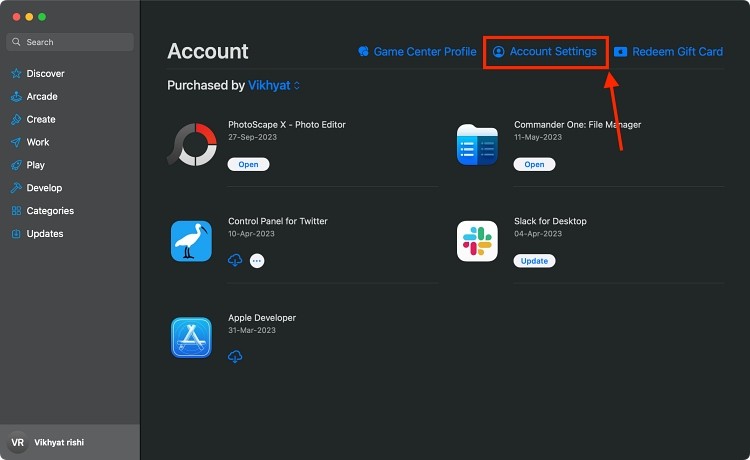 Cài đặt tài khoản
Cài đặt tài khoản
- Cuộn xuống và nhấn nút Quản lý bên cạnh Đăng ký.
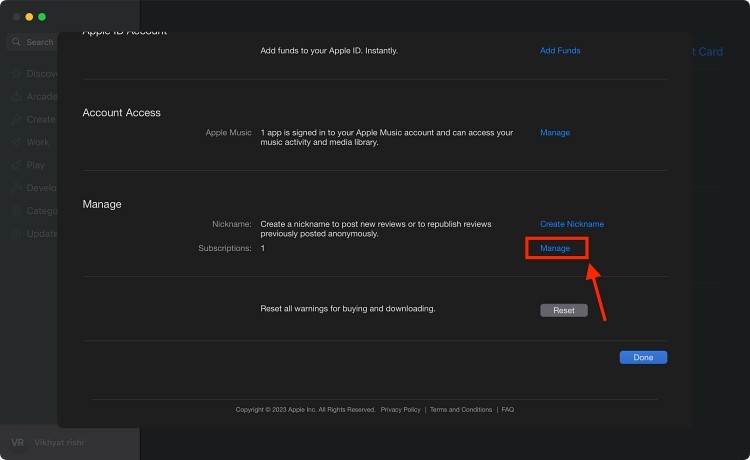 Quản lý đăng ký
Quản lý đăng ký
- Nhấn nút Sửa bên cạnh đăng ký Apple Music.
- Nhấn vào Hủy Đăng ký.
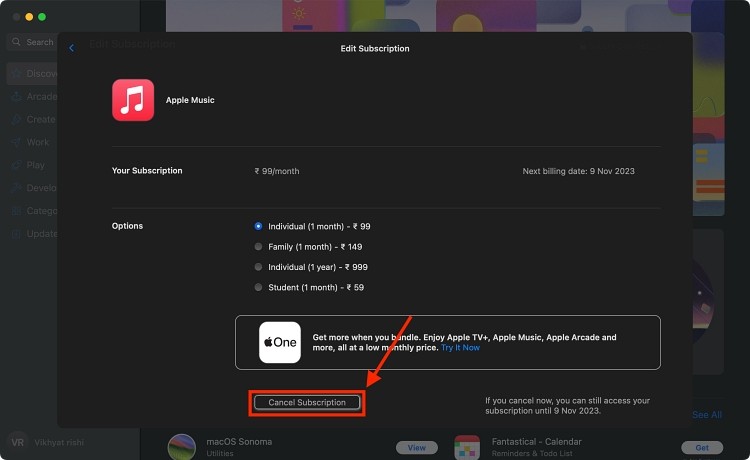 Hủy Apple Music trên Mac
Hủy Apple Music trên Mac
Hủy Apple Music trên Windows
- Mở ứng dụng iTunes trên Windows.
- Nhấn vào Tài khoản trong thanh menu trên cùng.
- Chọn Xem Tài Khoản Của Tôi.
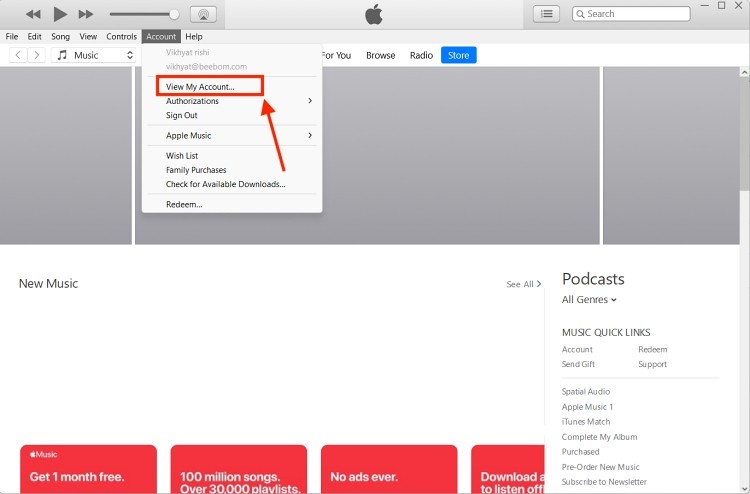 Xem tài khoản trong iTunes
Xem tài khoản trong iTunes
- Nhấn vào nút Quản lý bên cạnh Đăng ký.
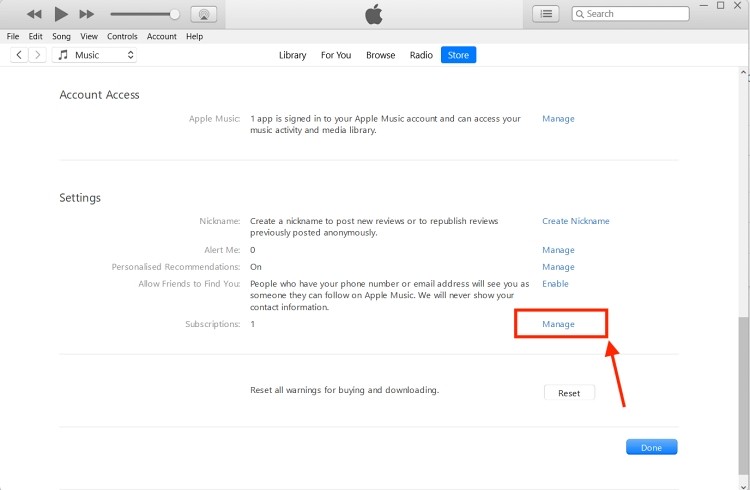 Quản lý trong iTunes
Quản lý trong iTunes
- Nhấn vào Hủy Đăng ký ở phía dưới.
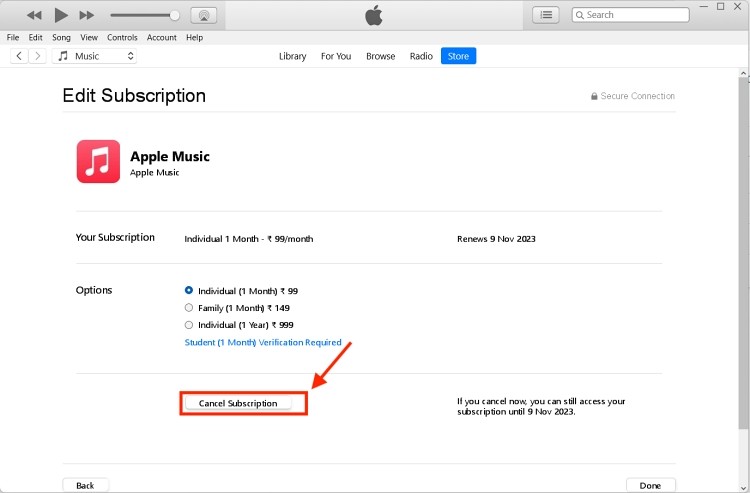 Hủy Apple Music trong iTunes
Hủy Apple Music trong iTunes
Hủy Apple Music trên Android
- Mở ứng dụng Apple Music trên Android.
- Nhấn vào biểu tượng ba chấm ở góc trên bên phải.
- Chọn Tài khoản.
- Chọn Quản lý Đăng ký trong phần Đăng ký.
- Nhấn vào Hủy Đăng ký.
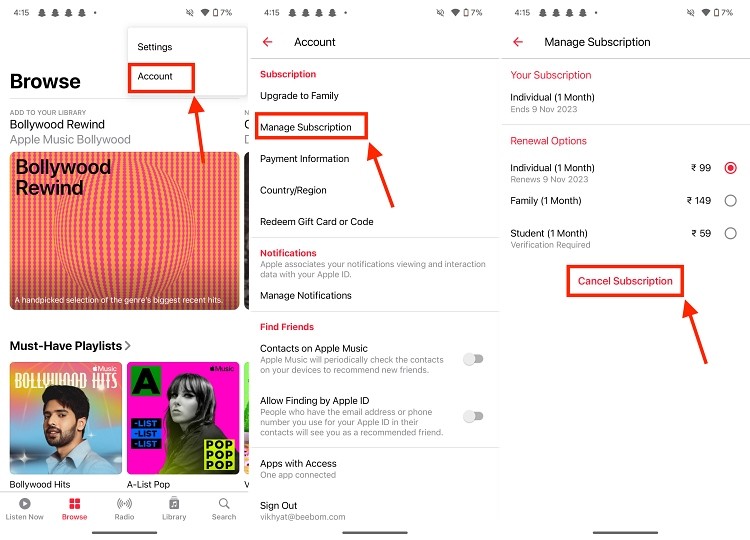 Hủy Apple Music trên Android
Hủy Apple Music trên Android
1. Tôi có thể đăng ký lại Apple Music sau khi hủy không?
Có, bạn hoàn toàn có thể đăng ký lại Apple Music bất cứ lúc nào sau khi hủy.
2. Dữ liệu của tôi sẽ bị xóa sau khi hủy Apple Music?
Danh sách phát và bài hát đã tải xuống sẽ bị xóa sau khi đăng ký của bạn hết hạn. Tuy nhiên, lịch sử nghe nhạc và các tùy chỉnh khác có thể vẫn được lưu trữ trên tài khoản Apple ID của bạn.
3. Tôi có được hoàn tiền khi hủy Apple Music giữa chu kỳ thanh toán không?
Không, Apple không hoàn tiền cho phần còn lại của chu kỳ thanh toán khi bạn hủy đăng ký. Bạn vẫn có thể sử dụng dịch vụ cho đến hết chu kỳ thanh toán đã trả.
4. Tôi có thể tạm dừng đăng ký Apple Music thay vì hủy không?
Không, Apple Music không có tùy chọn tạm dừng đăng ký. Bạn chỉ có thể hủy hoặc tiếp tục sử dụng dịch vụ.
5. Làm thế nào để biết chu kỳ thanh toán Apple Music của tôi kết thúc khi nào?
Bạn có thể xem ngày kết thúc chu kỳ thanh toán trong phần Quản lý Đăng ký của Cài đặt trên thiết bị hoặc trong ứng dụng Apple Music.
6. Tôi cần làm gì nếu gặp sự cố khi hủy Apple Music?
Nếu gặp sự cố, bạn có thể liên hệ với bộ phận hỗ trợ của Apple để được giúp đỡ.
7. Hủy Apple Music có ảnh hưởng đến các dịch vụ Apple khác của tôi không?
Không, việc hủy Apple Music không ảnh hưởng đến các dịch vụ khác của Apple như iCloud, Apple TV+ hay Apple Arcade. Mỗi đăng ký được quản lý riêng biệt.
Hủy Apple Music trên Trình Duyệt Web
- Truy cập website Apple Music và đăng nhập bằng Apple ID đã đăng ký Apple Music.
- Nhấn vào biểu tượng Tài khoản ở góc trên bên phải và chọn Cài đặt.
- Cuộn xuống phần Đăng ký và nhấn nút Quản lý.
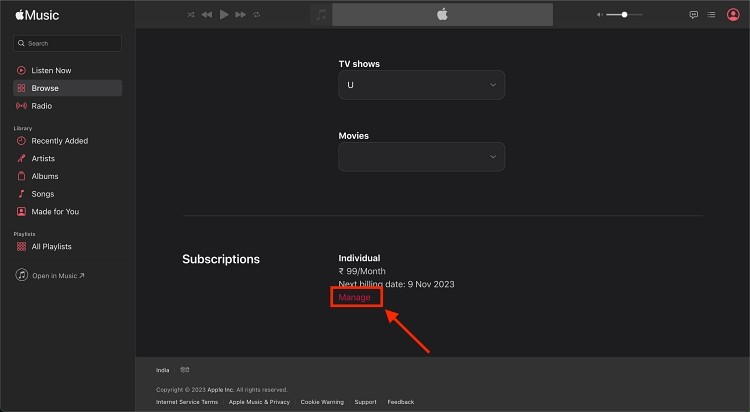 Nút Quản lý
Nút Quản lý
- Nhấn vào Hủy Đăng ký.
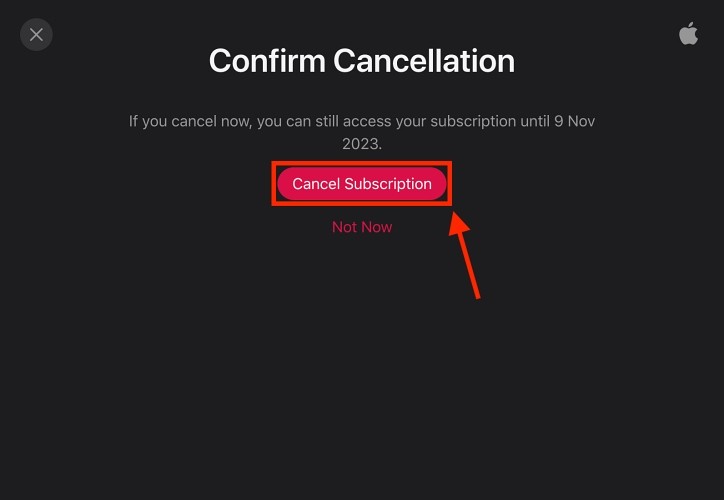 Hủy đăng ký
Hủy đăng ký
Trên đây là tất cả các cách hủy đăng ký Apple Music trên các thiết bị khác nhau. Bạn có thể dễ dàng chuyển sang các dịch vụ nghe nhạc trực tuyến khác như Spotify, Amazon Music hoặc TIDAL nếu muốn.
